3ds max 坐标轴不见了怎么办
时间:2017-11-06 14:16:31 魔新豆网
工具/材料
使用软件:3dsmax
操作方法
我们在桌面上双击3dsmax的快捷图标,打开3dmax这款软件,进入其操作界面,如图所示:
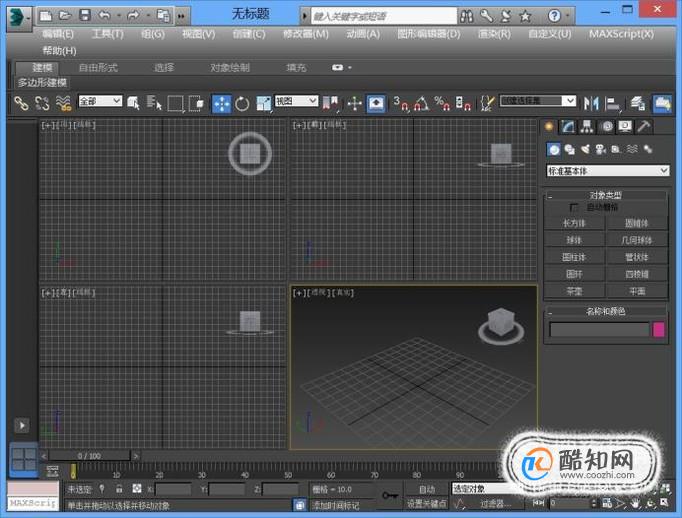
在该界面内的右侧我们找到圆柱体选项,如图所示:
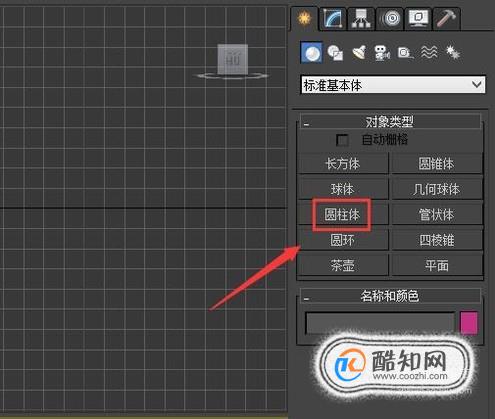
选择圆柱体在透视图里创建一个圆柱体,然后在常用工具区找到选择工具,如图所示:
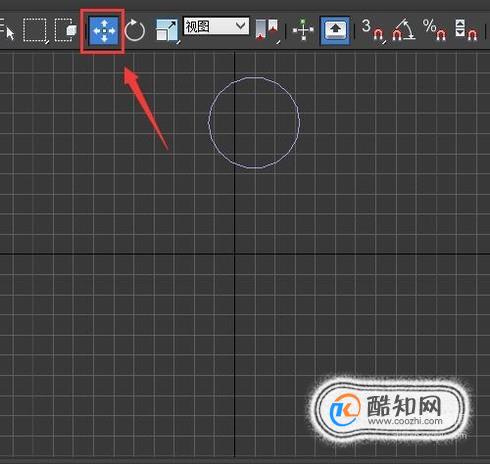
使用选择工具选择刚刚创建的圆柱体,可以看到在圆柱体上没有了坐标轴,如图所示:
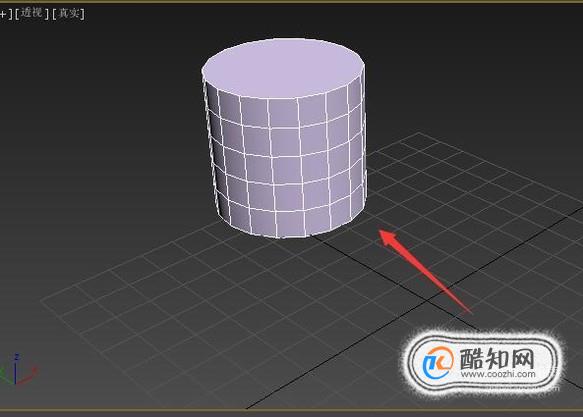
我们在菜单那里找到视图选项,如图所示:
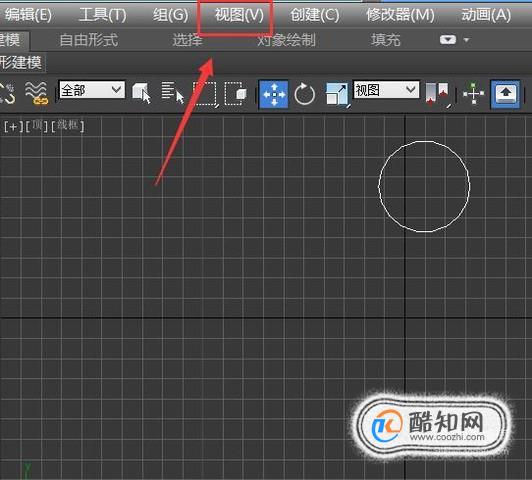
点击视图选项,在其下拉菜单里找到显示变化Gizmo选项,将该选项勾选,如图所示:
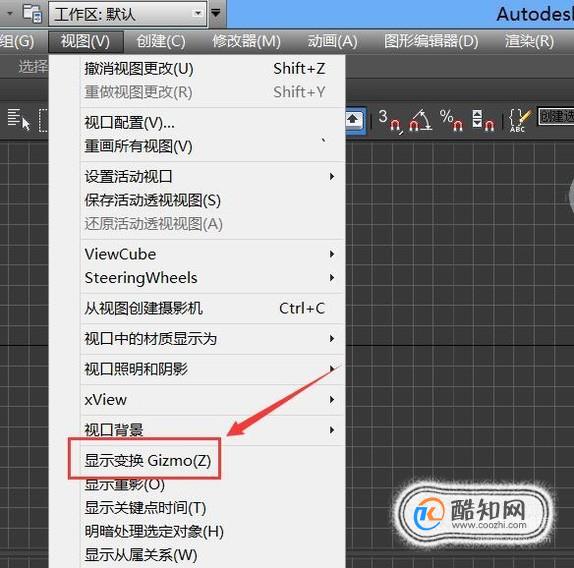
勾选显示变换Gizmo选项之后,再次选择圆柱体此时坐标轴就显示出来了,如图所示:
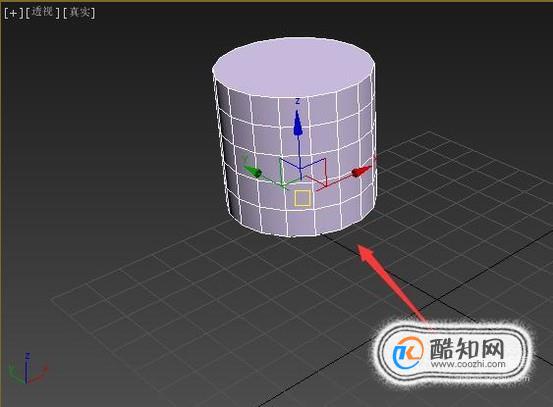
本文标签:
- 上一篇:怎样给视频搭配合适的bgm?
- 下一篇:扫地机器人怎么清理
读过此篇文章的网友还读过:
